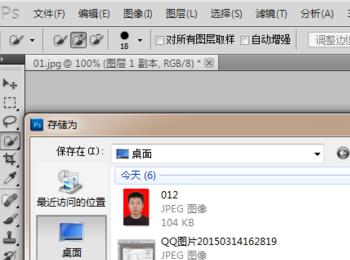在这里我教大家一个方法快速修改照片底色,并且不会影响发型。
操作方法
-
01
先打开PS软件
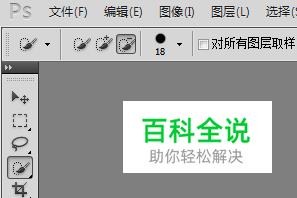
-
02
先设置背景色(你想要把底色换成什么颜色就用什么色,一般是红、蓝白),这里我们设置红色。设置好红色之后,然后选择文件——新建——如图(把背景内容改成背景色)点确定。把图片保存,然后关闭。

-
03
文件——打开——选择好要修改底色的图片

-
04
使用快捷键: Ctrl+J,复制一个相同的图层,然后把原图层点右键删除(即后面有一把小锁的),只留下复制的图层。
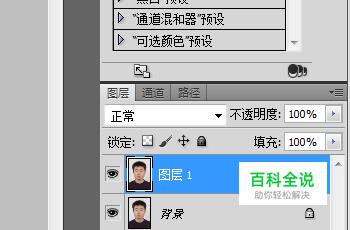
-
05
文件——置入——选择你想要换的底色(就是你刚才新建的)。然后底色就会出现在你的图片上方,调整一下底色的大小,直到完全覆盖原图。然后按回车。
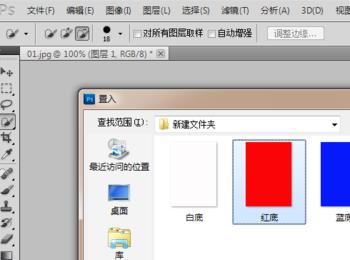
-
06
这时候显示的就是红色(即你要换的底色)。在图层中把红底图层拖至图层1的下方,这时显示的就是图层1(即头像图)
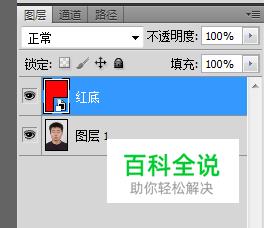
-
07
选择图层1,在工具选区中选择,快速选择工具,选出大致的区域(如图),然后点右键选择反向。

-
08
然后点击调整边缘,在视图中选择背景图层就会出现如图所示。
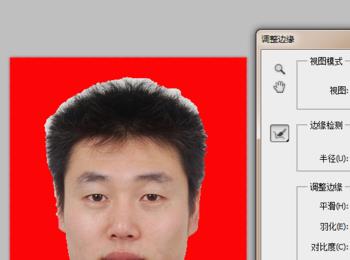
-
09
用鼠标在不满意处点击,拖动,稍作改动,选择新建图层点确定就完成了。(如图)
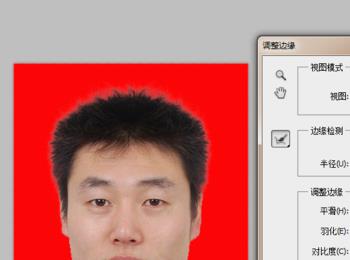
-
10
然后我们选择jpg格式把图片保存好就行了。学会了这个,碎发啊长头发什么的再也不用发愁了。